Red Dead Redemption 2 卡在加載屏幕上
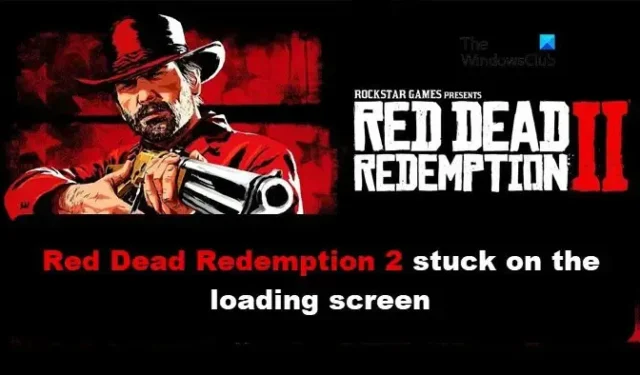
在本文中,我們將討論當Red Dead Redemption 2 卡在加載屏幕時需要採取的步驟。由於同樣的原因,許多用戶感到不安;因此,認識到這一點,我們推薦了一些簡單的方法來解決這個問題。
為什麼我的 Red Dead Redemption 2 無法加載?
Red Dead Redemption 2 未加載的原因可能是損壞的系統文件以及配置錯誤的遊戲設置。防病毒軟件和 Vsync 也可能是導致此原因的決定因素。您可以確保擁有最新的圖形驅動程序。
修復 Red Dead Redemption 2 卡在加載屏幕上的問題
如果 Red Dead Redemption 2 卡在加載屏幕上,請按照下面提到的解決方案解決它:
- 驗證遊戲文件完整性
- 關閉垂直同步
- 暫時禁用殺毒軟件
- 更新圖形驅動程序
- 重置所有遊戲設置
- 在乾淨啟動中排除故障
讓我們詳細談談這些解決方案。
1]驗證遊戲文件的完整性
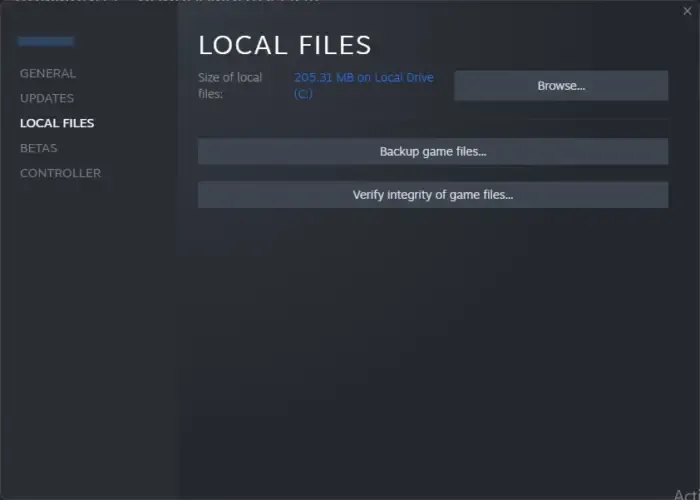
需要不時檢查遊戲文件以查看它們是否已損壞。損壞的遊戲文件是遊戲卡在加載屏幕上的最主要原因之一。驗證遊戲文件是一種補救措施,下面是如何做同樣的事情:
對於Rockstar Games啟動器,以下是驗證遊戲文件的方法
- 啟動 Rockstar Games 啟動器並導航至“設置”。
- 單擊“我安裝的遊戲”選項卡並選擇遊戲名稱。
- 選擇驗證完整性按鈕以開始驗證過程。
- 程序完成後,屏幕上會彈出一條確認消息。
對於 Steam,用戶按照以下步驟操作:
- 啟動 Steam 並轉到庫。
- 現在,右鍵單擊 Red Dead Redemption 2 並選擇屬性。
- 單擊“本地文件”選項卡並選擇“驗證遊戲完整性”按鈕。
對於 Epic Games,
- 打開 Epic Games 客戶端應用程序並轉到庫。
- 現在,尋找遊戲並單擊遊戲旁邊的齒輪圖標。
- 選擇“驗證”按鈕並查看問題是否仍然存在。
重新啟動遊戲,看看它是否仍然卡在屏幕上。如果它確實看到了下一個解決方案。
2]關閉垂直同步
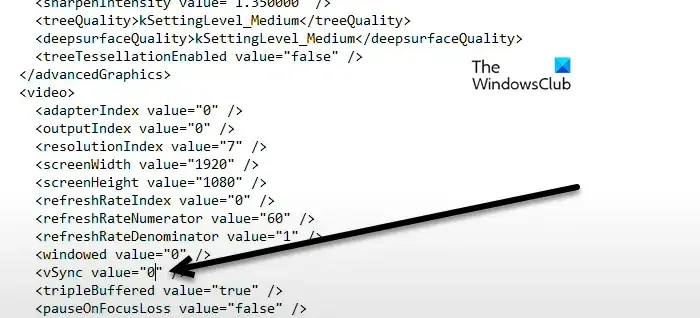
文檔 > Rockstar Games > Red Dead Redemption 2 > 設置
右鍵單擊系統並選擇編輯。也可以用記事本打開。在文本文檔中,查找 Vsync 值並將其從 1 更改為 0,然後使用 Ctrl + S 鍵盤快捷鍵保存所做的更改。最後,重新啟動計算機並啟動遊戲。希望您的問題將得到解決。
3]暫時禁用防病毒軟件
好吧,很多時候遊戲無法啟動或面臨加載問題,因為它們的重要文件和資源被防病毒軟件阻止了。因此,一個簡單的解決方案將要求您暫時禁用它們,玩遊戲,然後出於安全原因立即將其打開。
4]更新圖形驅動程序
Red Dead Redemption 2 確實是一款資源密集型遊戲,這意味著它需要您提供所有最好的東西。顯卡驅動程序就是其中之一,因此請確保它是最新的,如果不是最新的,請立即更新顯卡驅動程序。
5]重置所有遊戲設置
如果設置錯誤,Red Dead Redemption 也將無法加載。在這種情況下,我們需要刪除配置文件,因為這將重置所有遊戲設置。操作方法如下:
6]在乾淨啟動中排除故障
在少數情況下,軟件干擾會與遊戲產生衝突並導致遊戲無法正常加載。Sp 為了避免這些干擾,我們將執行乾淨啟動。執行乾淨啟動使用最少的驅動程序和啟動程序啟動 Windows。這樣,我們就會知道有衝突的軟件並將其消除。然後您可以手動啟用服務以查明哪個應用程序是罪魁禍首。
我們希望您可以藉助本文提到的解決方案解決問題。
如何讓 RDR2 在 PC 上運行得更快?
您可以嘗試對遊戲中的一些顯著設置進行顯著更改。某些圖形設置(例如草地細節和水物理)在設置為高模式時會對 PC 造成負擔。嘗試降低它以及 MSAA 和 Tree Tesselation,看看遊戲運行是否比以前更流暢。



發佈留言